مشكلة تعطل خدمة Windows Defender SmartScreen
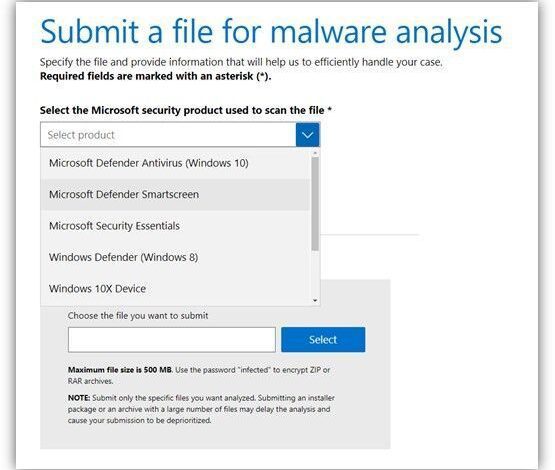
مشكلة تعطل خدمة Windows Defender SmartScreen: دليل شامل للمستخدم العربي
تعتبر خدمة Windows Defender SmartScreen حجر الزاوية في حماية المستخدمين من التهديدات الإلكترونية، حيث تعمل كخط الدفاع الأول ضد البرامج الضارة والمواقع الاحتيالية. هذه الخدمة الذكية، المدمجة في نظام التشغيل Windows، تراقب الملفات التي تقوم بتنزيلها، والمواقع التي تزورها، وحتى التطبيقات التي تحاول تثبيتها. لكن ماذا يحدث عندما تتوقف هذه الخدمة عن العمل؟ هذا المقال سيوفر لك دليلًا شاملاً، موجهًا للمستخدم العربي، لفهم هذه المشكلة، تشخيصها، وإصلاحها بفعالية.
فهم خدمة Windows Defender SmartScreen وأهميتها
ما هي خدمة SmartScreen؟
SmartScreen هي ميزة أمان مضمنة في نظام التشغيل Windows، مصممة لحماية المستخدمين من البرامج الضارة، التصيد الاحتيالي، والمواقع الضارة. تعمل هذه الخدمة عن طريق مقارنة الملفات التي تقوم بتنزيلها، والمواقع التي تزورها، بقاعدة بيانات ضخمة من التهديدات المعروفة. إذا تم تحديد أي تطابق، فإن SmartScreen تحذرك وتمنعك من المتابعة، مما يوفر طبقة إضافية من الحماية.
أهمية SmartScreen في الحماية اليومية
في عالم الإنترنت اليوم، حيث تتزايد التهديدات الإلكترونية باستمرار، تلعب SmartScreen دورًا حيويًا في الحفاظ على أمان بياناتك ومعلوماتك الشخصية. فهي تعمل كحارس شخصي، يحميك من الوقوع ضحية للهجمات السيبرانية، سواء كنت تتصفح الويب، تقوم بتنزيل ملفات، أو تقوم بتثبيت تطبيقات جديدة. بدون هذه الحماية، تصبح عرضة لخطر الإصابة بالبرامج الضارة، سرقة الهوية، وفقدان البيانات الهامة.
كيف تعمل SmartScreen؟
عندما تقوم بتنزيل ملف أو زيارة موقع ويب، تقوم SmartScreen بإجراء فحوصات متعددة. أولاً، تتحقق من سمعة الملف أو الموقع باستخدام قاعدة بيانات Microsoft الخاصة بالتهديدات. ثانيًا، تقوم بتحليل محتوى الملف أو الموقع بحثًا عن سلوكيات مشبوهة. إذا تم تحديد أي خطر، فإن SmartScreen تعرض تحذيرًا، مما يسمح لك باتخاذ قرار مستنير بشأن ما إذا كنت تريد المتابعة أم لا.
أعراض تعطل خدمة SmartScreen
علامات تدل على وجود مشكلة
هناك عدة علامات قد تشير إلى أن خدمة SmartScreen لا تعمل بشكل صحيح. قد تواجه رسائل تحذير غير متوقعة أو متكررة، أو قد لا تتلقى أي تحذيرات على الإطلاق، حتى عند زيارة مواقع ويب مشبوهة أو تنزيل ملفات خطرة. قد تلاحظ أيضًا تباطؤًا في أداء جهاز الكمبيوتر الخاص بك، أو ظهور سلوكيات غير طبيعية أخرى.
رسائل الخطأ الشائعة
تشمل رسائل الخطأ الشائعة التي قد تظهر عند تعطل SmartScreen: "لا يمكن الوصول إلى SmartScreen حاليًا"، "SmartScreen غير متوفر"، أو ببساطة، عدم وجود أي تحذيرات على الإطلاق. هذه الرسائل تشير إلى أن الخدمة لا تعمل بشكل صحيح، وأنك قد تكون عرضة للخطر.
تأثير المشكلة على تجربة المستخدم
عندما تتعطل SmartScreen، فإنك تفقد طبقة مهمة من الحماية، مما يزيد من خطر التعرض للبرامج الضارة والتهديدات الأخرى. قد تشعر بعدم الأمان أثناء تصفح الويب، أو قد تكون مترددًا في تنزيل الملفات أو تثبيت التطبيقات الجديدة. هذا يمكن أن يؤثر سلبًا على تجربة المستخدم، ويجعل جهاز الكمبيوتر الخاص بك أكثر عرضة للهجمات.
طرق تشخيص وإصلاح مشكلة SmartScreen
التحقق من إعدادات SmartScreen
الخطوة الأولى في استكشاف الأخطاء وإصلاحها هي التأكد من أن SmartScreen قيد التشغيل ومُكوّن بشكل صحيح. للقيام بذلك، افتح "إعدادات" Windows، ثم انتقل إلى "الخصوصية والأمان" > "أمان Windows" > "التحكم في التطبيقات والمتصفح". تأكد من أن SmartScreen قيد التشغيل لكل من التطبيقات والمتصفحات.
إعادة تشغيل خدمة SmartScreen
في بعض الأحيان، قد يؤدي مجرد إعادة تشغيل خدمة SmartScreen إلى حل المشكلة. يمكنك القيام بذلك عن طريق إعادة تشغيل جهاز الكمبيوتر الخاص بك. إذا لم ينجح ذلك، يمكنك محاولة إيقاف تشغيل SmartScreen مؤقتًا، ثم إعادة تشغيلها مرة أخرى.
تحديث نظام التشغيل Windows
تأكد من أن نظام التشغيل Windows محدث بأحدث التحديثات. غالبًا ما تتضمن هذه التحديثات إصلاحات للأخطاء وتحسينات للأمان، والتي قد تساعد في حل مشكلات SmartScreen. للتحقق من وجود تحديثات، افتح "إعدادات" Windows، ثم انتقل إلى "تحديث Windows" > "التحقق من وجود تحديثات".
فحص النظام باستخدام برنامج مكافحة الفيروسات
قد تكون البرامج الضارة هي سبب تعطل SmartScreen. قم بإجراء فحص كامل للنظام باستخدام برنامج مكافحة الفيروسات الموثوق به للتأكد من عدم وجود أي تهديدات. إذا تم العثور على أي برامج ضارة، قم بإزالتها على الفور.
استخدام أداة "مدقق ملفات النظام" (SFC)
أداة "مدقق ملفات النظام" (SFC) هي أداة مضمنة في Windows يمكنها فحص ملفات النظام التالفة وإصلاحها. لستخدام هذه الأداة، افتح موجه الأوامر كمسؤول، واكتب الأمر sfc /scannow واضغط على Enter. سيقوم Windows بفحص ملفات النظام وإصلاح أي أخطاء.
استعادة نظام التشغيل إلى نقطة سابقة
إذا لم تنجح أي من الخطوات المذكورة أعلاه، فقد تحتاج إلى استعادة نظام التشغيل إلى نقطة سابقة، وهي نقطة زمنية كان فيها SmartScreen يعمل بشكل صحيح. للقيام بذلك، افتح "إعدادات" Windows، ثم انتقل إلى "الاسترداد" > "الاستعادة". اختر نقطة استعادة قبل بدء المشكلة.
نصائح إضافية للحفاظ على سلامة SmartScreen
تحديث برنامج مكافحة الفيروسات بانتظام
تأكد من أن برنامج مكافحة الفيروسات الخاص بك محدث دائمًا بأحدث التوقيعات. هذا سيساعد على حماية جهاز الكمبيوتر الخاص بك من أحدث التهديدات.
توخي الحذر عند تصفح الويب وتنزيل الملفات
كن حذرًا عند تصفح الويب وتنزيل الملفات. تجنب زيارة المواقع المشبوهة أو تنزيل الملفات من مصادر غير موثوقة.
عدم النقر على الروابط المشبوهة
لا تنقر على الروابط المشبوهة في رسائل البريد الإلكتروني أو الرسائل الفورية. قد تؤدي هذه الروابط إلى مواقع ويب ضارة أو تنزيل برامج ضارة.
تمكين جدار حماية Windows
تأكد من تمكين جدار حماية Windows. هذا سيساعد على حماية جهاز الكمبيوتر الخاص بك من الهجمات الخارجية.
استخدام كلمات مرور قوية وتغييرها بانتظام
استخدم كلمات مرور قوية وفريدة من نوعها لجميع حساباتك، وقم بتغييرها بانتظام. هذا سيساعد على حماية حساباتك من الاختراق.
الخلاصة
في الختام، تعتبر خدمة Windows Defender SmartScreen أداة حيوية لحماية المستخدمين من التهديدات الإلكترونية. من خلال فهم كيفية عمل SmartScreen، والتعرف على أعراض تعطلها، واتباع الخطوات المذكورة أعلاه، يمكنك تشخيص وإصلاح المشكلة بفعالية. تذكر دائمًا تحديث نظام التشغيل وبرامج الأمان الخاصة بك، وتوخي الحذر أثناء تصفح الويب وتنزيل الملفات، لضمان تجربة آمنة وموثوقة على الإنترنت. باتباع هذه النصائح، يمكنك الحفاظ على سلامة جهاز الكمبيوتر الخاص بك وحماية بياناتك ومعلوماتك الشخصية من التهديدات المحتملة.









